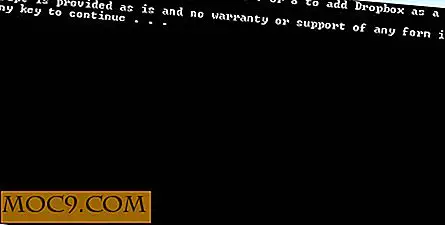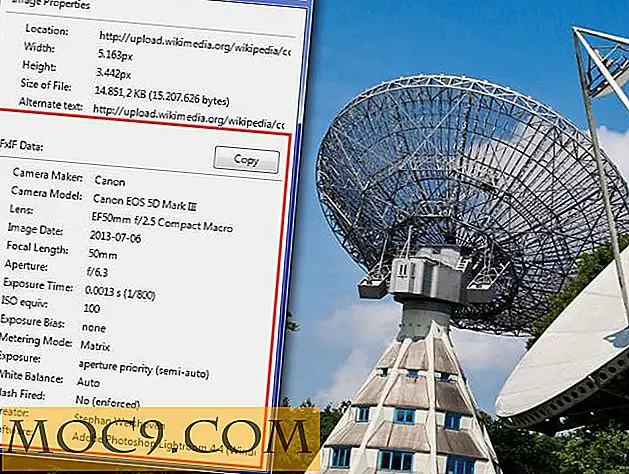Sử dụng JShot cho tất cả các nhu cầu chụp màn hình của bạn
Bất kể bạn là ai - nhà phát triển phần mềm, nhà văn kỹ thuật, blogger hay chỉ một người muốn khoe màn hình tuyệt vời của họ - bạn cần chụp ảnh màn hình thường xuyên. Có một số lượng lớn các công cụ chụp màn hình thương mại, miễn phí và mã nguồn mở trên mạng. Chúng dao động từ ứng dụng xương trần đến những ứng dụng đồ họa khá mạnh mẽ. Nếu nhu cầu của bạn nằm ở đâu đó giữa những thái cực đó, thì bạn có thể muốn cho JShot một cái nhìn.
Cài đặt JShot
JShot được viết bằng Java. Trước khi bạn cài đặt JShot, hãy chắc chắn rằng bạn đã cài đặt thời gian chạy Java trên máy tính của mình. Hầu hết các hệ điều hành đi kèm với nó đã được cài đặt, nhưng nó không đau để kiểm tra.
Khi bạn đã xác định rằng bạn đã cài đặt thời gian chạy Java, hãy tải xuống trình cài đặt. Có hai phiên bản: một tệp thực thi cho Windows và tệp .jar dành cho Linux và Mac OS X. Nếu bạn đang sử dụng Windows, hãy nhấp đúp vào tệp thực thi để khởi chạy trình cài đặt. Nếu bạn đã tải xuống tệp .jar, hãy mở một cửa sổ dòng lệnh, điều hướng đến thư mục mà bạn đã tải xuống tệp và sau đó chạy lệnh sau:
java -jar jshotinstall.jar
Sau đó làm theo các hướng dẫn trên màn hình cài đặt.
Chụp ảnh màn hình
Nếu bạn đang thực hiện một số ảnh chụp màn hình, cách thuận tiện nhất để khởi chạy khay ứng dụng. Làm điều đó bằng cách chọn JShotTray từ trình đơn Ứng dụng hoặc Bắt đầu - ví dụ, trong Ubuntu, chọn Ứng dụng> JShot> JShotTray .
Tùy chọn chụp của bạn bị giới hạn: một phần của màn hình hoặc cửa sổ hoặc toàn màn hình. Nhấp đúp chuột vào biểu tượng khay JShot để chụp một phần của màn hình. Con trỏ chuột của bạn sẽ thay đổi thành dấu cộng (+) và bạn chỉ cần nhấp và kéo để chọn khu vực. Nếu bạn muốn lấy toàn bộ màn hình, nhấp chuột phải vào biểu tượng khay JShot và sau đó chọn Chụp> Toàn màn hình .

Từ đó, bạn có thể lưu ảnh chụp màn hình (thông tin thêm về điều này sớm), hoặc chỉnh sửa nó. Để thực hiện thao tác sau, hãy nhấp vào Chỉnh sửa bằng JShot . Trong khi tôi thích chỉnh sửa hình ảnh của tôi trong GIMP, trình chỉnh sửa được tích hợp vào JShot không làm quá xấu công việc. Với nó, bạn có thể thêm hình dạng và đường thẳng vào ảnh chụp màn hình, xóa các phần của hình ảnh, thêm văn bản và đánh dấu văn bản. Nhanh chóng và bẩn thỉu, nhưng hữu ích.

Lưu ảnh chụp của bạn
Nếu bạn muốn cũ, bạn có thể lưu ảnh chụp màn hình vào ổ cứng của mình. Chỉ cần nhấp vào Lưu vào tệp, đặt tên cho tệp và chọn thư mục mà bạn muốn lưu tệp đó.
Nhưng đâu là niềm vui trong đó? Ngoài ra, bạn có thể không ở trên máy tính chính của mình hoặc có thể cần phải chia sẻ ảnh chụp màn hình với người khác. JShot cung cấp cho bạn một số cách để làm điều đó. Bạn có thể tải tệp lên trang web của mình qua FTP. Nếu bạn có tài khoản, bạn cũng có thể lưu ảnh chụp màn hình của mình vào bất kỳ dịch vụ nào sau đây:
- Dropbox
- dấu trừ
- ImageShack
- Picasa
Chỉ cần nhấp vào nút Chia sẻ trong cửa sổ JShot để chọn dịch vụ bạn muốn sử dụng.

Suy nghĩ cuối cùng
Mặc dù không phải là chương trình chụp ảnh màn hình đầy đủ tính năng nhất, JShot thực hiện công việc tốt hơn so với trung bình. Dễ sử dụng, có các tính năng vững chắc và chạy trên một số hệ điều hành. Nếu bạn sử dụng nhiều hơn hai hệ điều hành, thì đây là điểm cộng - bạn sẽ có được trải nghiệm nhất quán, bất kể bạn sử dụng hệ điều hành nào.
Tín dụng hình ảnh: LeWy2005